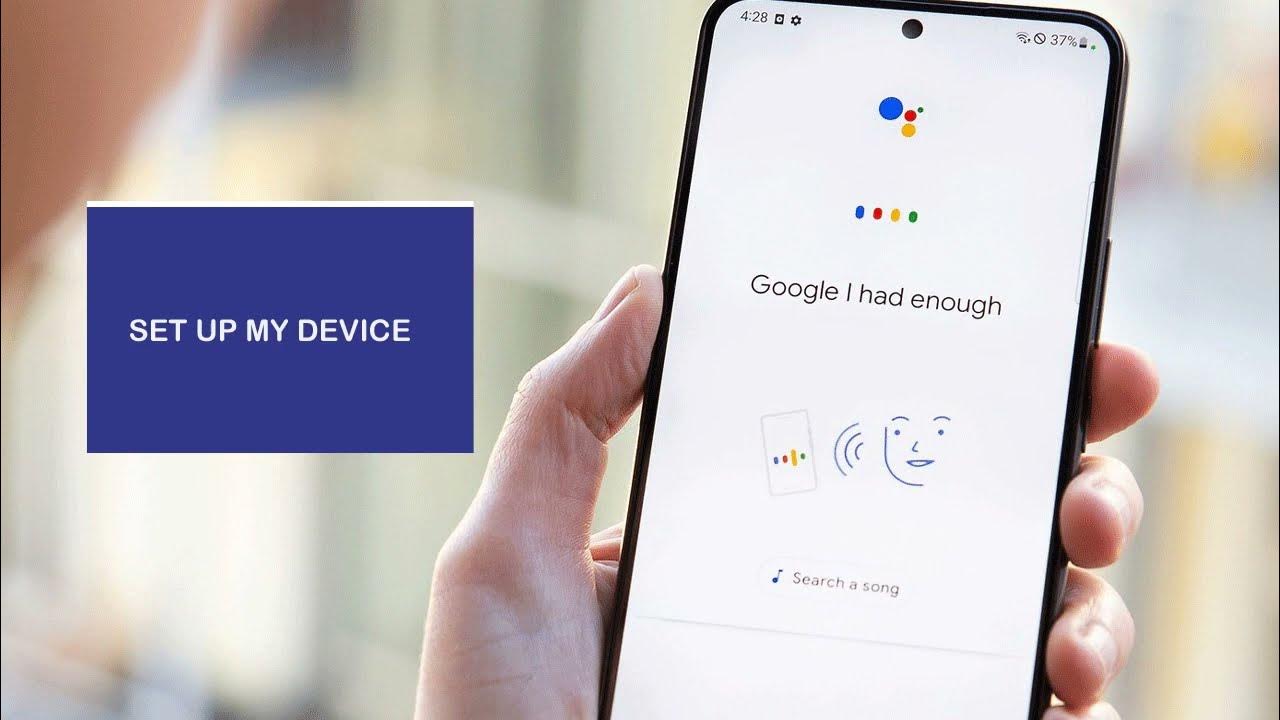635
使用语音命令 “好的,谷歌,设置我的设备 “直接向智能家居添加设备。
“好的,谷歌,设置我的设备”:激活语音输入。
要启用通过谷歌命令设置设备,必须首先通过谷歌应用程序激活语音输入。为避免激活后出现问题,需要使用最新的 Google 版本。这也适用于移动设备上安装的安卓操作系统。
- 打开 Google 应用程序,导航至菜单项 “您的个人照片或姓名缩写”。在那里您可以找到常规设置。选择这些
- 在设置中您可以找到语言设置。点击语音匹配选项可以激活语音输入。
- 进入语音匹配菜单后,选择 “嘿,谷歌”。然后,系统会引导你完成激活过程。激活此功能需要激活谷歌助手。
- 激活过程结束后,您就可以使用谷歌语音命令了。
如何在 iOS 设备上激活语音输入。
不仅可以在 Android 设备上使用谷歌语音输入,还可以在 iOS 设备上使用。
- 从 App Store 下载谷歌应用程序并打开。
- Tap on your profile picture or initial in the top right corner and select the settings.
- 选择语言菜单项并激活语言搜索。
- 按照说明激活语音搜索并训练您的语音。
- 激活后,您可以使用 “Ok Google “语音命令启动谷歌助手,并将设备添加到智能家居中。
使用语音指令 “好的,谷歌,设置我的设备 “
添加设备如果激活了语音控制,则可以使用语音命令 “Ok Google,设置我的设备”。具体操作如下:
- 切换到移动设备上的谷歌应用程序。要使用语音命令,可以说 “Hey Google “或选择麦克风图标。
- 现在使用语音命令 “Ok Google, set up my device”(好的,谷歌,设置我的设备)要求谷歌设置合适的设备。设备必须与谷歌助手兼容。
- 谷歌助手将引导您完成设置。设置过程的持续时间因设备而异。
- 一旦设置完成,就可以通过谷歌助手使用设备。